Ryan Faas
Quản trị mạng - Khoảng hơn một năm cách đây, những người yêu mếm Macintosh đã có được sản phẩm mong muốn của mình đó chính là Mac OS X 10.5 "Leopard," đây là một hệ điều hành có đến hơn 300 tính năng mới được trải rộng khắp các lĩnh vực từ giao diện sử dụng đến những thành phần cốt lõi bên trong. Một số tính năng đã được nhiều người biết đến như tính năng "stacks"của Dock, Spaces, Time Machine và Screen Sharing cùng với những cái tên được hầu hết người dùng và những nhà chuyên môn nói về.
Hệ điều hành Mac OS X 10.5 “Leopard”là phát hành chính thức lần thứ 6 của Mac OS X, hệ điều hành máy chủ và máy trạm của Apple dành cho các máy tính Macintosh, đây chính là hệ điều hành kế vị Mac OS X v10.4 “Tiger”. Leopard được phát hành vào thời điểm tháng 10 năm 2007 và khi đó có hai biến thể: một phiên bản dành cho các máy tính cá nhân và một phiên bản dành cho máy chủ, Mac OS X Server.
Tuy nhiên nhiều thành phần khác vẫn bị lãng quên, không được biết đến hoặc bị người dùng bỏ qua thậm chí họ đã cài đặt hệ điều hành này một vài tháng. Các tính năng ẩn này có thể là những thứ bạn chưa hề nghe thấy hoặc thấy thông báo ở đâu đó, hoặc thậm chí không hình dung sự hiện diện hoặc phạm vi của chúng. Chính vì vậy trong bài này chúng tôi sẽ giới thiệu cho các bạn 25 tính năng này top trong số những tính năng này.
Starting Points trong Automator
Từ khi Mac OS X 10.4 "Tiger" lần đầu tiên được phát hành, Automator đã cung cấp một cơ chế đơn giản cho việc thực hiện một cách tự động các nhiệm vụ điển hình và xây dựng các workflow bắc cầu giữa các ứng dụng trong khi không cần đến những kiến thức về kịch bản và lập trình. Trong Leopard, người dùng còn sử dụng tính năng này một cách dễ dàng hơn nhiều.
New Starting Points cho phép người dùng chỉ thị kiểu dữ liệu họ muốn sử dụng trong một workflow (các file hoặc các thư mục, nhạc, image hoặc văn bản) khi Automator được khởi chạy hoặc một workflow mới được tạo. Starting Points tạo điều kiện dễ dàng cho những người dùng mới trong việc phân biệt nguồn thông tin ban đầu (chẳng hạn như các thư viện iTunes, iPhoto, một tài liệu của iSight camera) cũng như những gì Automator hỏi dưới dạng lựa chọn các thông tin khi workflow chạy, tạo sự dễ dàng trong sử dụng Automator cho những người mới vào nghề.
Recording trong Automator
Một tính năng mới nữa trong Automator có thể giúp người dùng đó là khả năng ghi một loạt các hành động của họ. Tính năng này cho phép những người mới vào nghề có thể dễ hiểu cách các hành động của họ “translate” thành các hành động Automator như thế nào, bên cạnh đó còn cho phép những người dùng có kinh nghiệm bổ sung thêm các nhiệm vụ có thể không tồn tại như các hành động của Automator.
Công nghệ này có chức năng tương tự với tính năng ghi trong AppleScript Script Editor, ngoài ra nó còn được bổ sung rộng rãi hơn vì dựa vào tính năng Universal Access của Leopard để kiểm tra toàn bộ các hành động của người dùng trong quá trình ghi.
IChat Theater
Ichat góp phần làm gia tăng số các tính năng mới trong Leopard; đặc điểm hữu hiệu nhất của nó là khả năng khởi tạo các session chia sẻ màn hình với audio chat.
Hiệu ứng của Ichat cũng giống như việc xem trình diễn Keynote hoặc slide show, nhưng lại là xem từ xa thông qua iChat. Thay vì xem một video trực tiếp từ camera iSight của Mac trong cửa sổ iChat, người nhận có thể xem trình diễn của bạn theo thời gian thực và bạn có thể đáp trả lại họ cũng theo thời gian thực.
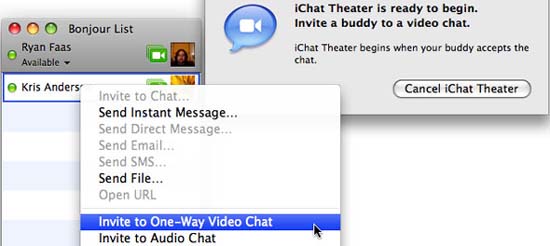
Bắt đầu một phiên làm việc của iChat Theater
Tính năng này sẽ thật tuyệt vời cho việc chia sẻ ảnh và movie ở mức cá nhân, nhưng nó cũng có thể được sử dụng ở mức chuyên nghiệp như một công cụ trình diễn và truyền thông từ xa hữu hiệu.
Các tùy chọn đồng bộ nâng cao
Dịch vụ Mac của Apple Inc. luôn cho phép người dùng đồng bộ hóa các thông tin nào đó (chẳng hạn như danh sách liên lạc trong Address Book và các sự kiện iCal) đối với nhiều máy Mac khác. Trong Leopard, việc đồng bộ Mac được mở rộng làm cho bạn không cảm thấy sự khác biệt giữa các máy Mac với nhau.
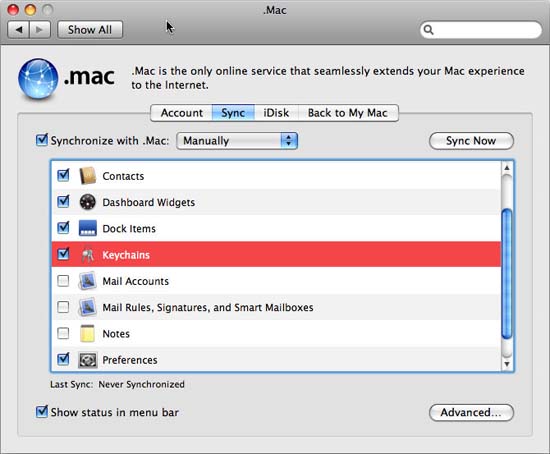
Chọn những gì để đồng bộ với Mac
Bạn có thể đồng bộ một số hoặc tất cả các thành phần trong danh sách đối với các máy Mac khác bằng một dấu tích trong panel .Mac System Preferences: Safari bookmarks, iCal calendars, Address Book contacts, Dashboard widgets (gồm có các tham chiếu và location on-screen), Dock items, Keychains (có thể lưu các mật khẩu cho mọi thứ từ các máy chủ file đến các tài khoản email hay các đăng nhập Web), Mail accounts, các tham chiếu Mail bổ sung (nguyên tắc, chữ ký và các thiết lập smart mailbox), các lưu ý từ Mail hoặc Entourage, các thiết lập sự kiện từ tất cả các panel System Preferences. Nếu bạn phải sử dụng thường xuyên nhiều máy Mac, thì đây quả thực là tính năng tuyệt vời.
Chia sẻ Address Book và đồng bộ với Exchange, Yahoo
Nói về việc đồng bộ, Address Book đã làm gia tăng thêm các tính năng đồng bộ của phát hành này. Ẩn trong hộp thoại Preferences của Address Book là các tùy chọn cho phép bạn đồng bộ các danh sách liên lạc với Yahoo Mail và với một tài khoản máy chủ Exchange – cả hai trong đó đều ít được biết đến nhưng rất hữu dụng, nếu bạn sử dụng Yahoo Mail hoặc kết nối với máy chủ Exchange trong văn phòng của mình.
Alex: Tiếng nói của Leopard
Các máy Mac có những tính năng “text-to-speech” với tuổi đời hơn mười năm của nó. Mặc dù đã có đến hơn 10 năm từ khi Apple giới thiệu các tính năng về giọng nói cho công nghệ, nhưng một số các công nghệ này không đạt được những mong muốn của người dùng.
Leopard có một tiếng nói mới, Alex, có thể được sử dụng để đọc các cảnh báo văn bản và lời nói. Mở panel Speech trong System Preferences và kiểm tra một trong những chức năng giọng nói của máy tính hiện hữu, bạn sẽ tìm thấy tính năng thú vị này.
Finder trong hộp thoại Open/Save
Hộp thoại Open và Save trong Leopard giờ đây chưng diện cùng một sidebar với tư cách cửa sổ Finder. iLife Media Browser được tích hợp vào sidebar này, cho phép bạn truy cập tức thì vào các clip nhạc, ảnh và phim ảnh được lưu trương các thư viện iTunes, iPhoto và iMovie của bạn theo một thứ tự định sẵn với bất cứ khi nào có kiểu file thích hợp.
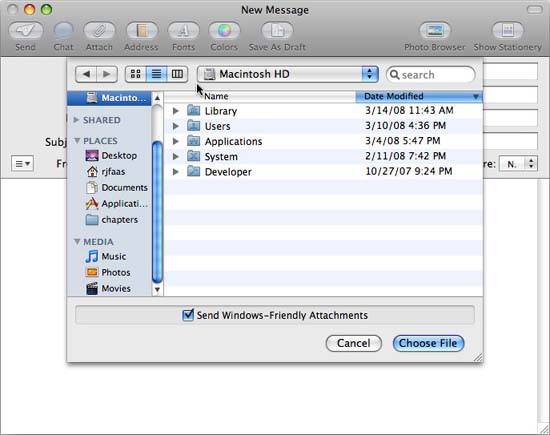
Hộp thoại Open với Finder sidebar.
Đây là một trong những bổ sung mà bất cứ ai cũng thấy nhưng lại ít quan tâm đến nó. Sức mạnh của tính năng này là bất cứ thư mục nào bạn thường xuyên truy cập trong Finder – hoặc thậm chí cả các thư mục bạn hiếm khi truy cập nhưng thường lưu các file trong đó – đều có thể được truy cập với một kích chuột. Tính năng này sẽ hoạt động giống như một nhóm các bí danh sẵn sàng cho việc truy cập. Kết quả hoàn toàn mang tính kiên định trong việc định vị các thư mục quan trọng và các file, dù nơi bạn đang tương tác với hệ thống file ở đâu đi chăng nữa.
Các tìm kiến đã lưu trong Finder sidebar
Một tính năng sidebar khác có một vài điểm đáng chú ý nhưng thường ít người biết đến là khả năng lưu các tìm kiếm “Spotlight” trực tiếp vào sidebar.
Cho ví dụ, một kích chuột bất cứ thời điểm nào đó, bạn có thể thực hiện theo dưới đây:
- Truy cập trực tiếp vào các file đã được chỉnh sửa gần đây nhất
- Có thể biết các file nào nào mà bọn trẻ nhà bạn hoặc những người dùng khác đã mở hoặc bị đã thay đổi trong ngày hôm trước hoặc tuần trước đó.
- Tìm kiếm tất cả các file video trên máy tính của mình
- Tìm kiếm tất cả các tài liệu gồm có một chuỗi văn bản xác định, chẳng hạn như tên của dự án hiện hành.
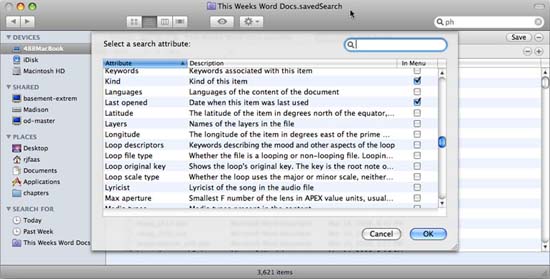
Lưu tìm kiếm vào sidebar
Việc có các tìm kiếm (hoặc quan trọng hơn là kết quả của nó) mang tính sẵn sàng truy cập này rất hữu dụng, nó mang đến cho bạn nhiều cách trong việc sử dụng các tìm kiếm để tìm ra một cách nhanh chóng các file hoặc các thông tin về file vẫn sử dụng hàng ngày.
Các đăng nhập khách
Giả dụ rằng bạn có chị gái hoặc người nhà đến chơi và ở nhà bạn khoảng một vài tuần, những người này cũng có nhu cầu sử dụng máy tính để thực hiện một số công việc cá nhân của họ như kiểm tra mail, chơi game và duyệt web. Chắc hẳn bạn sẽ không muốn họ đụng chạm vào các file cá nhân hay các file công việc của mình.
Với tính năng tài khoản khách mới của Leopard, khi được kích hoạt, bất cứ ai cũng có thể đăng nhập, mở các ứng dụng, tạo các file, in và đăng xuất. Vì tất cả các hành động của khách đều bị xóa khi họ đăng xuất nên hầu như là họ chưa từng ở đây.
(Hành vi này khác với việc truy cập của khách trong các phiên bản trước đây, các phiên bản trước đây cho phép người dùng khác kết nối từ một máy tính từ xa hoặc mạng văn phòng để truy cập vào các thư mục chia sẻ, nhưng yêu cầu tài khoản nội bộ phải được tạo cho bất cứ những ai đã sử dụng máy tính để chạy các ứng dụng, truy cập vào web và,…)
Tài khoản khách của Leopard cũng rất hữu hiệu nếu bạn có nhiều người bạn khác và muốn họ có thể kiểm tra email của họ hoặc một số hành động ngân hàng trực tuyến, nhưng không muốn cung cấp sự truy cập với quy mô lớn vào máy tính và các file của mình. Tính năng này còn làm việc tốt trong các văn phòng nhỏ khi bạn có người làm tự do hoặc các nhân viên tạm thời làm việc ở đó một vài ngày.
Chỉ cần kích hoạt tài khoản khách cho đăng nhập từ panel Account trong System Preferences. Bạn cũng có thể sử dụng Parental Controls để xác định rõ xem lượng truy cập bao nhiêu các khách được phép.
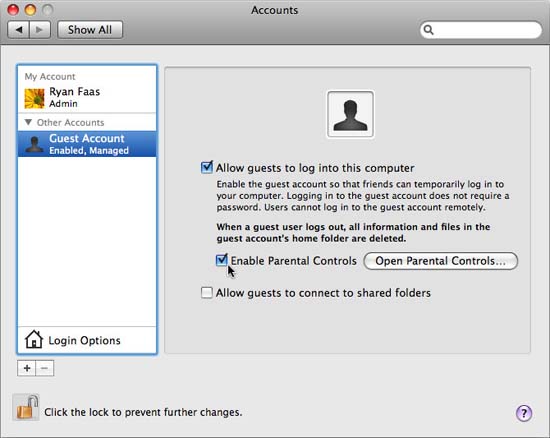
Kích hoạt tài khoản khách
File-sharing user account
Một kiểu tài khoản người dùng mới được gọi là “file-sharing user account”, tính năng của nó gần như ngược lại với tài khoản khách.
Trong các phát hành trước đây, nếu bạn muốn cho phép người dùng kết nối với Mac của bạn từ các máy tính khác trên một mạng, bạn phải hỗ trợ truy cập khách (trong trường hợp này bất kỳ ai cũng có thể kết nối) hoặc tạo các tài khoản người dùng cụ thể cho họ. Mặc dù vậy các tài khoản người dùng đó cho phép người dùng không chỉ duyệt các thư mục chia sẻ của bạn trên mạng mà còn đăng nhập và sử dụng cả máy tính của bạn.
Kiểu “file-sharing user account” mới của Leopard cho phép bạn hạn chế khả năng truy cập vào các file chia sẻ đối với một số người nào đó mà bạn tạo các tài khoản người dùng, và nó cho phép bạn ngăn chặn những người dùng đó sử dụng máy tính của bạn. Với tài khoản chia sẻ, những người bạn của bạn hoặc các thành viên gia đình có thể truy cập vòa các thư mục chia sẻ từ xa nhưng họ không thể đăng nhập vào máy tính của bạn.
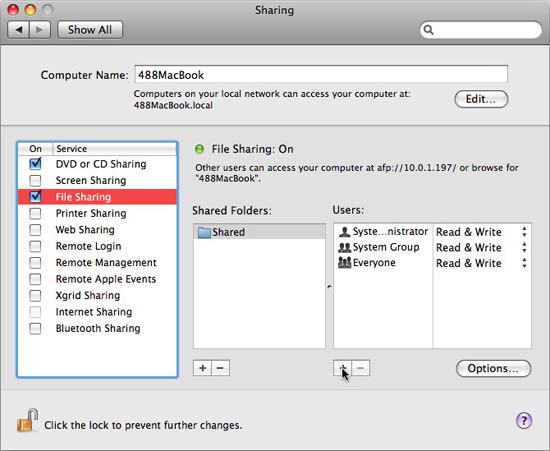
Thiết lập các file sharing và CD/DVD sharing.
Điều này làm cho việc chia sẻ tài liệu, các file nhạc và các file khác dễ dàng hơn nhưng vẫn bảo đảm được những giới hạn nhất định theo ý đồ của bạn. Bạn còn có thể tạo các tài khoản file-sharing nhanh chóng và dễ dàng khi hệ thống đang hoạt động bằng cách thiết lập file sharing trong panel Sharing trong System Preferences.
CD/DVD sharing từ xa
Ngay trong tài khoản file sharing là tính năng CD/DVD sharing mới. Tính năng này cho phép bạn chia sẻ các CD hoặc DVD nằm trong ổ đĩa quang học bằng một hộp kiểm.
Không chỉ là một tính năng mới trong Leopard mà tíng năng này còn không yêu cầu bạn phải chia sẻ rõ ràng mỗi đĩa khi nó được chèn vào ổ đĩa quang. Chỉ cần kích chuột vào hộp kiểm thích hợp trong panel Sharing System Preferences khi đó các CD hoặc DVD sẽ tự động được chia sẻ bất cứ khi nào chúng được chèn vào.
Việc cuốn trong các cửa sổ background
Apple đã cải tiến tính năng cuốn dễ dàng hơn bằng việc hỗ trợ các bánh xe cuốn trên chuột đa nút (gồm có Mighty Mouse, chuột cuốn đa hướng của công ty này) cũng như bằng cách chuyển các ngón tay trong kết hợp với đường kiểm tra của các laptop Mac. Trong các phát hành trước, việc cuốn chỉ ảnh hưởng đến cửa sổ tích cực, nhưng trong Leopard, bạn có thể dễ dàng điều khiển thông qua cửa sổ background.
Khi con trỏ chuột gần thanh bar cuốn của cửa sổ background hành động cuốn sẽ có tác dụng – một cách hữu dụng để không phải dùng đến một vài kích chuột ở đây (đặc biệt nếu bạn không muốn chuyển sang ứng dụng background đó).
Các tab và nhóm các cửa sổ trong Terminal
Rất ít người cho rằng Apple có thể làm được nhiều thứ như vậy với Terminal, tiện ích cho việc truy cập vào dòng lệnh Mac OS X. Tuy nhiên Apple đã giới thiệu hai tính năng Terminal hữu dụng trong Leopard. Đầu tiên là các cửa sổ Terminal được gắn tab. Giống như việc duyệt web được chia tab, tính năng này cho phép người dùng có thể mở cùng một lúc nhiều session từ dòng lệnh mà không cần nhóm màn hình với các cửa sổ phụ.
Thứ hai là các nhóm cửa sổ, tính năng này cho phép người dùng có thể làm việc với nhiều cửa sổ để cất giữ một bộ sưu tập các cửa sổ Terminal (với các kiểu cửa sổ và kích thước, tiêu đề và các vị trí) để có thể tự động được khôi phục lại tất cả khi Terminal được khởi chạy.
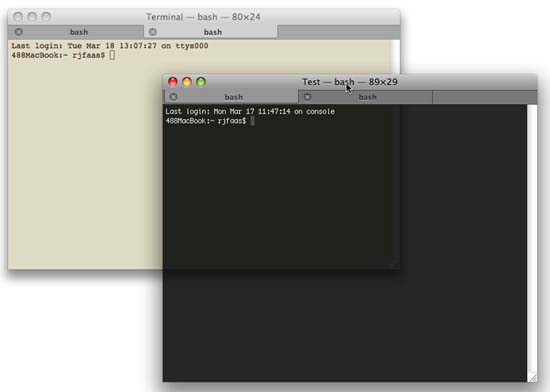
Một nhóm cửa sổ Terminal
Cả hai tính năng này đều giúp thiết lập cho việc sử dụng Terminal và làm cho dòng lệnh trở thành thành phần dễ sử dụng hơn trong Mac OS X.
Khởi chạy lại ứng dụng một cách an toàn
Các ứng dụng có thể gặp trục trặc hoặc lỗi khi đang chạy. Khi Mac OS X tỏ ra là một hệ điều hành rất ổn định trong việc ngăn chặn các lỗi khi chạy ứng dụng thì bản thân các ứng dụng đôi khi vẫn bị treo và đông cứng.
Tính năng khởi chạy an toàn của Leopard cho phép hệ điều hành biết đượt thời điểm một ứng dụng bị lỗi hoặc bị bắt buộc phải thoát sau khi đông cứng và đáp trả với tùy chọn bỏ qua sự đổ vỡ này hoặc khởi chạy lại. Nếu ứng dụng bị lỗi mang tính lặp đi lặp lại, Leopard sẽ cho phép khởi tạo lại ứng dụng với file ưa thích mặc định – thường là bước ban đầu trong việc khắc phục sự cố lỗi của ứng dụng – như vậy giúp bạn đáng kể trong việc xử lý các lỗi ứng dụng.
Chọn và copy văn bản PDF trong chế độ Preview
Các file Adobe Acrobat hoặc PDF được được xem như là một cách lý tưởng cho việc chia sẻ dữ liệu với mọi người khi bạn muốn nhóm các thành phần đã được định dạng và có đồ họa, trong đó vẫn muốn bảo đảm rằng tất cả người dùng có thể mở tài liệu và xem nó. Một vấn đề phát sinh ở đây là người dùng không thể chọn văn bản từ định dạng PDF và paste vào trong một file văn bản nào đó ví dụ như một email chẳng hạn. Preview, một bộ xem ảnh nguyên bản của Mac OS X và file PDF lúc này cho phép bạn có thể chọn các thành phần trong file PDF một cách dễ dàng sau đó thực hiện copy và paste sang các định dạng khác.
Soạn thảo PDF trong chế độ Preview
Ngoài việc copy và paste các đoạn văn bản, Preview còn cho phép bạn có thể soạn thảo các file PDF. Khả năng tạo các file PDF không phải là mới; nhưng nó luôn được phát triển trong Mac OS X, đầu tiên như một tính năng preview bản in và sau đó trở thành một bản sửa in ấn hoàn tất.
Leopard giới thiệu tính năng soạn thảo PDF hoàn tất (gồm có cả việc bổ sung thêm các comment) vào Preview, biến nó trở thnahf một công cụ quản lý PDF entry-level.
Tìm kiếm Wikipedia và kiểm tra chính tả
Từ điển của Mac OS X có những nâng cấp rất tinh tế. Hiện nó cung cấp khả năng tra cứu các cụm từ thông qua Wikipedia cũng như thông qua từ điển chuẩn, từ điển đồng nghĩa và từ điển cụm từ của Apple. Bên cạnh đó nó cũng có các bộ kiểm tra từ điển trong các ứng dụng như TextEdit, hỗ trợ hoàn toàn việc sử dụng của từ điển.
Lưu trữ các Mailbox trong Mail
Mail hỗ trợ một số các tính năng mới như Notes và To-Dos, RSS reader và một số vấn đề như việc gửi các thông tin văn bản phong phú. Một tính năng ít được biết đến hơn trong Mail là khả năng lưu trữ một Mailbox.
Khi bạn thực hiện lưu trữ một Mailbox (kích chuột phải hoặc kích control và chọn Archive Mailbox), nội dung của nó sẽ được lưu vào một cặp các file để có thể được lưu cho những sử dụng sau này (cho phép bạn xóa Mail bằng cách remove Mailbox)
Bộ phát hiện dữ liệu trong Mail
Mặc dù hầu hết người dùng Leopard đều đã nghe đến bộ phát hiện dữ liệu của Mail, nhưng nhìn chung họ không thấy được nhiều về tính năng này, có thể là vì họ chỉ thấy khi bạn di chuyển chuột trên dữ liệu có liên quan như như ngày tháng (gồm có các từ giống như "tomorrow" hoặc "Monday"), tên của liên lạc, địa chỉ của số điện thoại.
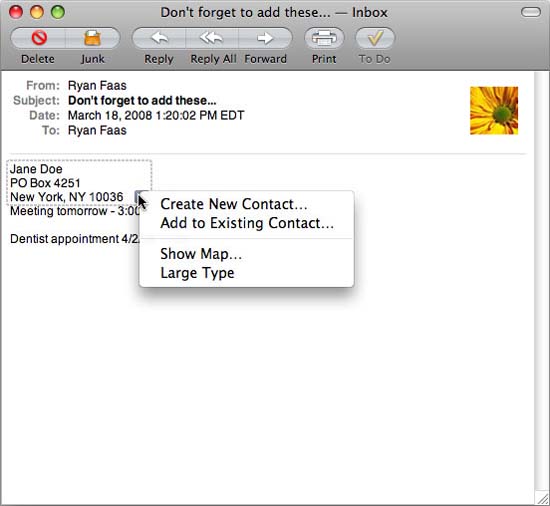
Bộ phát hiện dữ liệu khi làm việc
Khi bạn di chuyển chuột trên một mục như vậy, một hộp chọn nhỏ sẽ xuất hiện với một biểu tượng hình tam giác. Kích vào biểu tượng này sẽ cho phép bạn tạo các sự kiện iCal mới (không cần mở iCal), xem ngày trong iCal, bổ sung thêm địa chỉ hoặc số điện thoại vào danh bạ đang tồn tại hoặc danh bạ mới (không cần mở Address Book), xem danh bạ hoặc thậm chí xem một location bằng cách sử dụng Google Maps – tất cả đều bắt nguồn từ một kích chuột đơn giản và không cần bất cứ copy hay paste nào.
Đây có thể là một tính năng ẩn của Leopard nhưng nó thực sự là một tính năng có nhiều tiềm năng giá trị.
Các đính kèm trong iCal
Giống như một thông báo email, bạn có thể đính kèm thêm các file -- ảnh, Keynote hoặc các trình diễn PowerPoint, các tài liệu của Word hoặc bất cứ thứ gì đó giống như vậy, đến các sự kiện trong iCal. Điều này giúp bảo đảm rằng bạn có các thông tin về các sự kiện của mình. Nó cũng là cách hữu dụng nếu bạn đang sử dụng iCal Server của Leopard Server hoặc các sự kiện chia sẻ với các máy tính khác bằng email sự kiện hoặc công bố lịch biểu – các file được gộp trong đó như phần của sự kiện, làm cho việc cộng tác thông qua iCal trở lên dễ dàng hơn.
Các ứng dụng được ký
Khi một ứng dụng được ký, nó có chữ ký số của nó đính kèm như một phần của cấu trúc file. Chữ ký này có thể được sử dụng bởi Leopard để thẩm định rằng ứng dụng được tạo bởi một chuyên gia phát triển hợp lệ, trong nhiều trường hợp như vậy, các trình duyệt web sử dụng các chứng chỉ số thường thẩm định bởi một CA trực tuyến để bảo đảm cho việc nghiệp vụ ngân hàng trực tuyến và các trang thương mại điện tử được an toàn và hợp lệ. Chữ ký số cũng chỉ thị cho việc ứng dụng không bị can thiệp. Tất cả các ứng dụng Apple hiện đều có các chứng chỉ số và Leopard còn có thể ký các ứng dụng từ các chuyên gia phát triển khác thiếu chứng chỉ.
Vậy điều đó có nghĩa gì với người dùng? Leopard có thể cảnh báo cho bạn nếu một ứng dụng bị thay đổi bởi một phần mã độc nào đó mà bạn không hề hay biết. Điều đó cũng có nghĩa rằng tường lửa đính kèm của Leopard có thể khóa chặn và cho phép truy cập vào Internet dựa trên chữ ký của ứng dụng, đúng hơn là việc sử dụng số cổng mà nó truyền thông. Để sử dụng một ví dụ, bạn có thể cho phép lưu lượng web của từ Safari nhưng không phải Firefox.
Các chữ ký số cũng được hỗ trợ trong Parental Controls trong Leopard, chính vì vậy nếu bạn hạn chế các ứng dụng mà trẻ nhỏ nhà bạn được phép sử dụng hoặc thậm chí nếu chúng chuyển và remove chúng, Leopard sẽ nhận ra chúng dựa trên chữ ký số và hạn chế sự truy cập mức thay đổi này.
Các ứng dụng Internet được gắn thẻ
Leopard cũng gắn thẻ các ứng dụng đã được download. Khi ban download một ứng dngj nào đó từ bất cứ chương trình Internet nào thích hợp với Leopard, Leopard sẽ sử dụng một phần của file được biết đến như một thuộc tín mở rộng để gắn thẻ ứng dụng đã download được. Thậm chí nếu ứng dụng được download dưới lưu trữ.zip hoặc một file image thì ứng dụng vẫn được gắn thẻ khi nó được giải nén.
Khi bạn khởi chạy chương trình đã được download, Leopard sẽ cảnh báo cho bạn biết rằng bạn đang mở một file từ Internet, cung cấp các thông tin chi tiết về địa điểm nó nằm ở đâu và hỏi xem bạn có muốn chạy chương trình hay không. Điều này giúp cho những người dùng Internet không có nhiều kinh nghiệm những tham số cần thiết cho việc bảo mật, thậm chí nếu họ có một trình duyệt web (hoặc ứng dụng khác) thiết lập tự động mở các file đã download được.
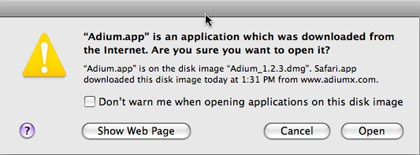
Leopard cảnh báo bạn khi mở một ứng dụng đã được download từ Internet
Các phân vùng có thể đặt lại kích thước
Một trong những tính năng còn thiếu trong các phiên bản trước đây của Mac OS X là khả năng tạo và đặt lại kích thước cho các phân vùng mà không cần đến việc định dạng lại ổ đĩa cứng. Disk Utility hiện cung cấp sự hỗ trợ hoàn tất cho việc định kích thước lại cho các partition cũng như việc thêm và xóa các partition mà không cần định dạng lại, miễn là đĩa có một bảng GUID Partition Table (tùy chọn mặc định cho các máy tính Mac của Intel).
Các driver cho máy in
Khả năng download các driver cho máy in thông qua nâng cấp phần mềm là một tính năng tuyệt vời. Bạn sẽ không cần phải lo lắng nếu đã quyết định không cài đặt driver cho máy in trong quá trình cài đặt Leopard.
Khi bạn lắp thêm một máy in mới (hay có thể một máy in cũ nào đó từ máy tính khác sang), Leopard sẽ không chỉ nhận ra và cấu hình nó mà còn bảo đảm việc “update” các driver cho nó.
Screensaver nghệ thuật
Leopard có trang bị mã của một số các thư viện hoạt ảnh cho các chuyên gia phát triển phần mềm sử dụng để nhúng các ứng dụng theo các cách thực hiện của các thành phần hoạt ảnh với hai tùy chọn screensaver mới lộng lẫy. Cả hai đều làm việc với các album của iPhoto hoặc các thư mục ảnh bạn chọn.
Screensaver nghệ thuật xây dựng nghệ thuật 3-D cho các ảnh, trong khi đó screensaver Mosaic lại tạo một ảnh khảm – kiểu mà bạn hay thấy trong các cửa hàng làm poster.
Tính năng này cho phép bạn thực hiện một cách liên tục, việc tạo một hình ảnh mới trong album bằng các bức ảnh nhỏ trong cùng một album. Thực sự, hiệu ứng lộng lẫy này là một một trong những tính năng bằng chứng cho sự cảm kích.
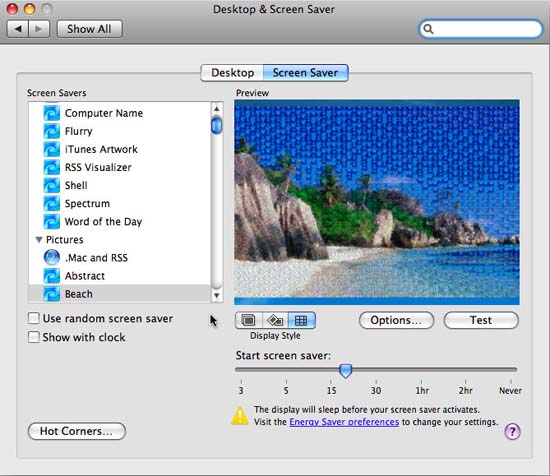
Thiết lập Mosaic screensaver.
 Công nghệ
Công nghệ  AI
AI  Windows
Windows  iPhone
iPhone  Android
Android  Học IT
Học IT  Download
Download  Tiện ích
Tiện ích  Khoa học
Khoa học  Game
Game  Làng CN
Làng CN  Ứng dụng
Ứng dụng 















 Linux
Linux  Đồng hồ thông minh
Đồng hồ thông minh  macOS
macOS  Chụp ảnh - Quay phim
Chụp ảnh - Quay phim  Thủ thuật SEO
Thủ thuật SEO  Phần cứng
Phần cứng  Kiến thức cơ bản
Kiến thức cơ bản  Lập trình
Lập trình  Dịch vụ công trực tuyến
Dịch vụ công trực tuyến  Dịch vụ nhà mạng
Dịch vụ nhà mạng  Quiz công nghệ
Quiz công nghệ  Microsoft Word 2016
Microsoft Word 2016  Microsoft Word 2013
Microsoft Word 2013  Microsoft Word 2007
Microsoft Word 2007  Microsoft Excel 2019
Microsoft Excel 2019  Microsoft Excel 2016
Microsoft Excel 2016  Microsoft PowerPoint 2019
Microsoft PowerPoint 2019  Google Sheets
Google Sheets  Học Photoshop
Học Photoshop  Lập trình Scratch
Lập trình Scratch  Bootstrap
Bootstrap  Năng suất
Năng suất  Game - Trò chơi
Game - Trò chơi  Hệ thống
Hệ thống  Thiết kế & Đồ họa
Thiết kế & Đồ họa  Internet
Internet  Bảo mật, Antivirus
Bảo mật, Antivirus  Doanh nghiệp
Doanh nghiệp  Ảnh & Video
Ảnh & Video  Giải trí & Âm nhạc
Giải trí & Âm nhạc  Mạng xã hội
Mạng xã hội  Lập trình
Lập trình  Giáo dục - Học tập
Giáo dục - Học tập  Lối sống
Lối sống  Tài chính & Mua sắm
Tài chính & Mua sắm  AI Trí tuệ nhân tạo
AI Trí tuệ nhân tạo  ChatGPT
ChatGPT  Gemini
Gemini  Điện máy
Điện máy  Tivi
Tivi  Tủ lạnh
Tủ lạnh  Điều hòa
Điều hòa  Máy giặt
Máy giặt  Cuộc sống
Cuộc sống  TOP
TOP  Kỹ năng
Kỹ năng  Món ngon mỗi ngày
Món ngon mỗi ngày  Nuôi dạy con
Nuôi dạy con  Mẹo vặt
Mẹo vặt  Phim ảnh, Truyện
Phim ảnh, Truyện  Làm đẹp
Làm đẹp  DIY - Handmade
DIY - Handmade  Du lịch
Du lịch  Quà tặng
Quà tặng  Giải trí
Giải trí  Là gì?
Là gì?  Nhà đẹp
Nhà đẹp  Giáng sinh - Noel
Giáng sinh - Noel  Hướng dẫn
Hướng dẫn  Ô tô, Xe máy
Ô tô, Xe máy  Tấn công mạng
Tấn công mạng  Chuyện công nghệ
Chuyện công nghệ  Công nghệ mới
Công nghệ mới  Trí tuệ Thiên tài
Trí tuệ Thiên tài